Neste tutorial, você aprenderá como criar um usuário adicional no cPanel, definir sua senha e personalizar quais serviços estarão disponíveis para o novo usuário por meio do painel de controle. Isso é especialmente útil para administradores de sites e hospedagens que desejam fornecer acesso a diferentes recursos a membros da equipe ou colaboradores.
1 – O primeiro passo é acessar o seu painel de controle cPanel. Se você não sabe como fazer isso, por favor confira este tutorial.
2 – Após acessar o painel de controle, localize a aba “Preferências“. Dentro dessa aba, clique em “Gerenciador de usuários”
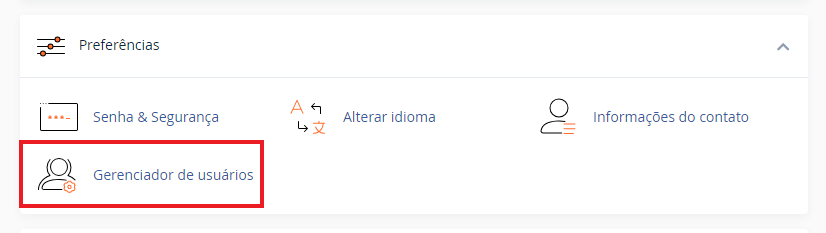
3 – Após a abertura da página, clique em “Adicionar usuário”

4 – Agora você irá realizar a criação do novo usuário. Para isso é necessário preencher alguns campos, como por exemplo: Nome completo, Nome de usuário, Domínio e Endereço de e-mail do contato. É obrigatório o preenchimento de todos os campos (*).
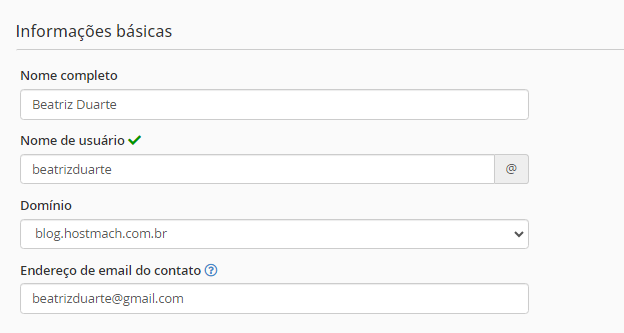
Nome completo: Preencha o nome e o sobrenome do novo usuário.
Nome de usuário: Escolha o nome de usuário de sua preferência
Domínio: Selecione o nome do domínio ao qual o novo usuário estará vinculado. Caso tenha mais de 1 domínio e queira vincular mais de um acesso, é necessário realizar novamente o passo a passo após a criação do primeiro usuário.
Endereço de e-mail do contato: Preencha o endereço de e-mail do novo usuário. O sistema enviará notificações da conta.
5 – Informações de segurança – Preferência de senha – Nesta etapa você definirá se é você ou o usuário que definirão a senha de acesso ao painel de controle.
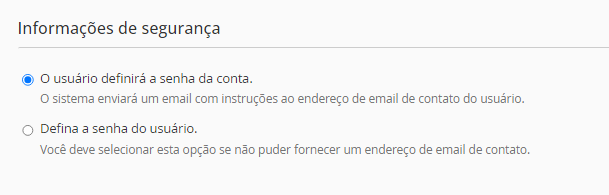
– O usuário definirá a senha da conta: Essa opção é válida se você prefere que o usuário defina a sua própria senha de acesso. Além do mais, também é útil no caso de criação de muitas contas.
– Defina a senha do usuário: Essa opção é para que você mesmo escolha uma senha para o novo usuário criado. Se preferir, clique na opção Gerar, e você terá uma senha forte e segura.
6 – Por fim, você deverá especificar quais serviços o novo usuário terá acesso. Você pode Habilitar/Desabilitar essas opções clicando no botão correspondente.
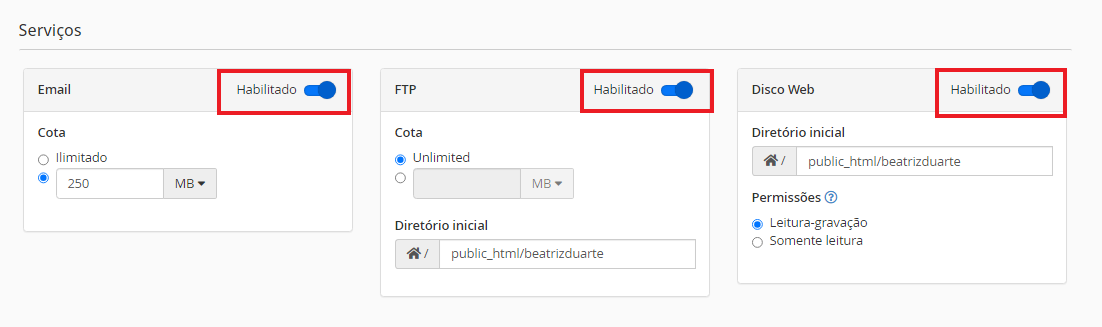
Cota de e-mails: Limita o tamanho da caixa de e-mail do novo usuário. Você pode optar por um valor numérico em MB ou então deixar como ilimitado.
Cota do FTP: Essa opção refere-se ao tamanho máximo dos arquivos que o usuário pode armazenar no seu diretório via FTP. Você pode definir um valor em MB ou deixar como ilimitado. Diretório inicial FTP: Essa opção refere-se ao caminho para o diretório FTP do novo usuário criado. O usuário não poderá acessar outros diretórios além deste e nem outros subdiretórios dentro dele.
Disco web: O Diretório Inicial é o caminho para o diretório de Disco Web do novo usuário. O usuário não pode acessar outros diretórios e nem outros subdiretórios dentro dele.
Permissões: As permissões para o usuário acessar seu Disco Web. Se for configurado para Leitura-Gravação, o usuário pode ver e fazer upload, além de modificar qualquer arquivo dentro daquele diretório. No caso de Somente Leitura, o usuário só pode ver e fazer download de qualquer arquivo que esteja no diretório.
7 – Após essas definições, clique em “Criar” ou “Criar e adicionar outro usuário“.
No caso de qualquer dúvida, abra um chamado de suporte via sua conta de cliente ou entre em contato via Whatsapp.
